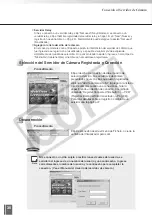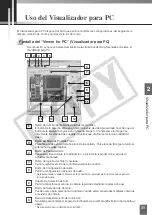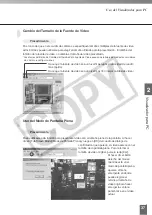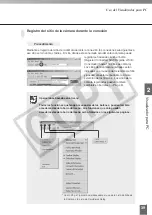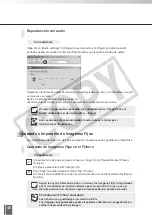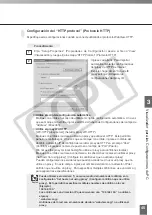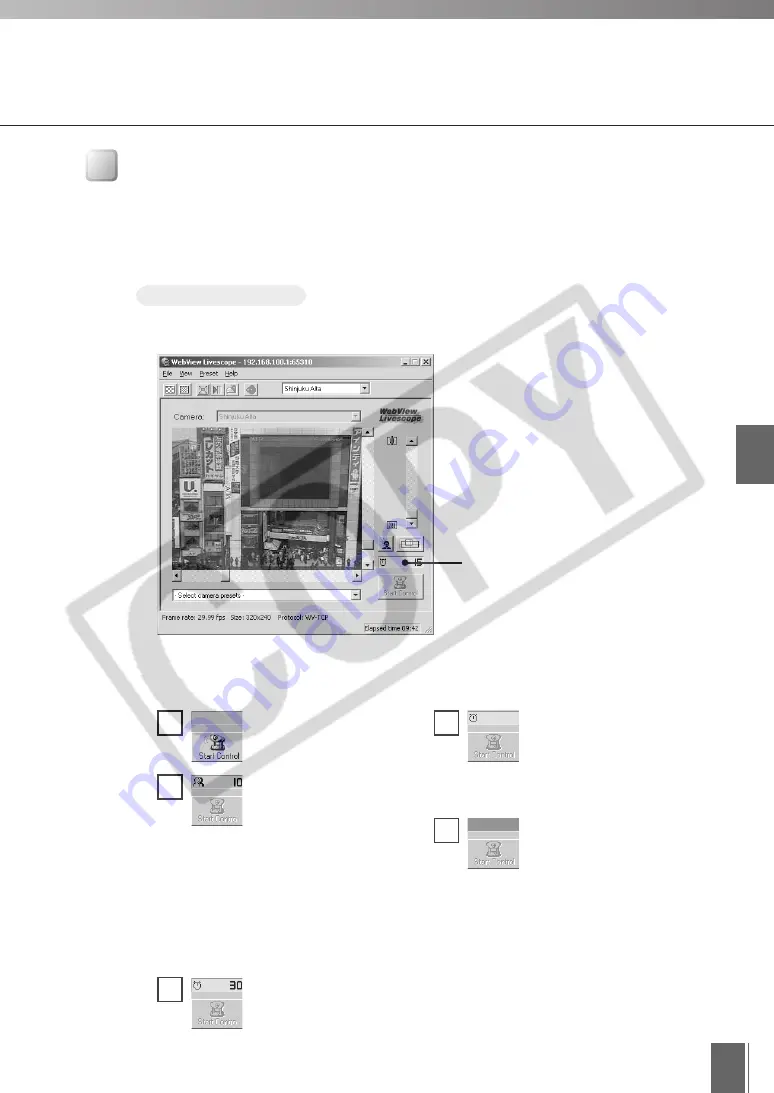
Visualizador par
a PC
2
33
Inicio del Control de la Cámara
Pese a que múltiples clientes pueden conectarse simultáneamente al servidor de cámara,
éstos no pueden controlar simultáneamente la cámara. Consecuentemente, se introdujo el
“control privileges” (prioridad de control) mediante el cual sólo el cliente que retenga
actualmente la prioridad del control puede controlar la cámara. El ajuste de la luz de fondo y
los preajustes también están limitados al cliente que actualmente tiene la prioridad de control.
Procedimiento
Ventana del Estado de Control
de la Cámara
Muestra el estado de control de la cámara.
■
Presentaciones del Estado de Control de la Cámara
La presentación cambia según el estado de control de la cámara.
La cámara no es
controlada.
Se espera la reserva de la
prioridad de control. El
número al costado del
icono de la persona indica
el tiempo estimado hasta el
otorgamiento de la prioridad del
control. Sin embargo, la prioridad
puede ser otorgada antes que este
número llegue a “0” debido a que
otros usuarios pueden cancelar el
pedido de control de la cámara o por
retirarse de la cola.
Fue otorgada la prioridad
del control. El número al
costado del icono del reloj
es el período de control
exclusivo.
1
2
3
4
5
Haga clic en [Start Control] (Iniciar el Control) para adquirir la prioridad de control.
Puede retenerse la
prioridad de control aun
cuando expirara el período
de control exclusivo. Esto
se debe a que no existe la solicitud
de control de otros clientes.
Por alguna razón, se ha
desconectado del servidor
de control de la cámara y
no es posible conectarse al
servidor de control de la cámara en el
inicio o la conexión no fue permitida.
El estado de la presentación del panel
se torna rojo.
Uso del Visualizador para PC
Содержание C50FSi - VB Network Camera
Страница 1: ...Manual del Usuario Software del Visualizador Ver 3 6...
Страница 50: ......
Страница 51: ...Ap ndice En esta secci n se explican los mensajes que aparecen en los visualizadores...
Страница 56: ...PUB NO YT1 4336 000 CANON INC 2006...